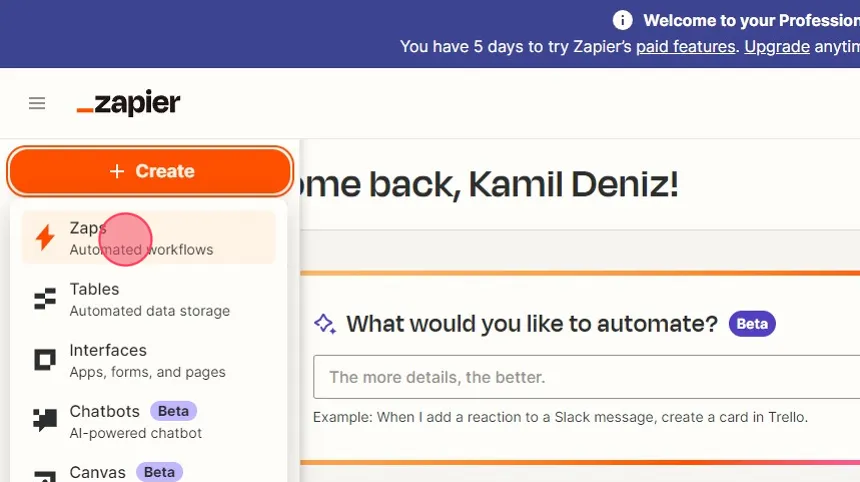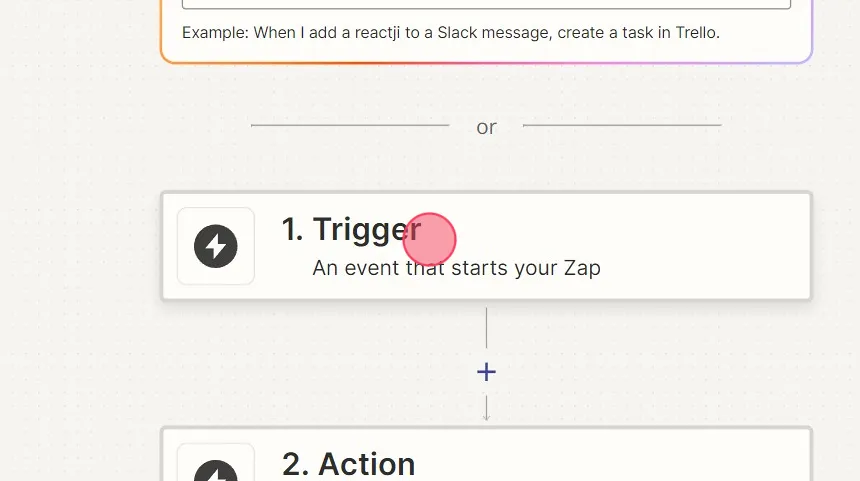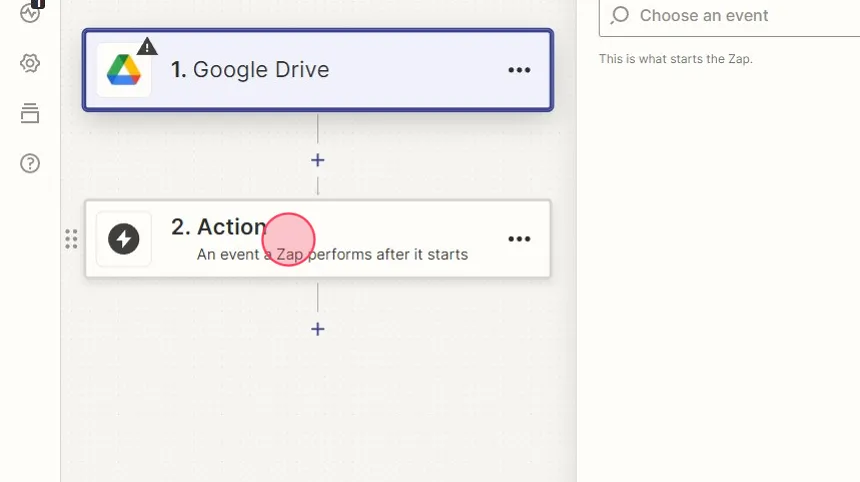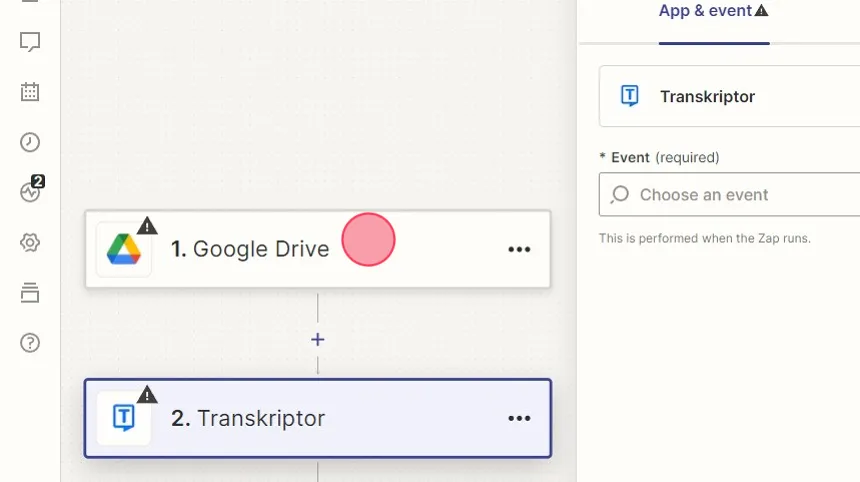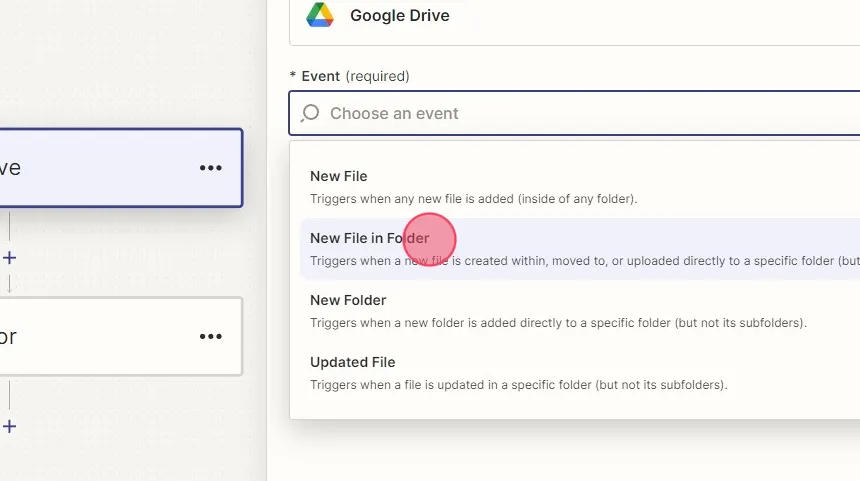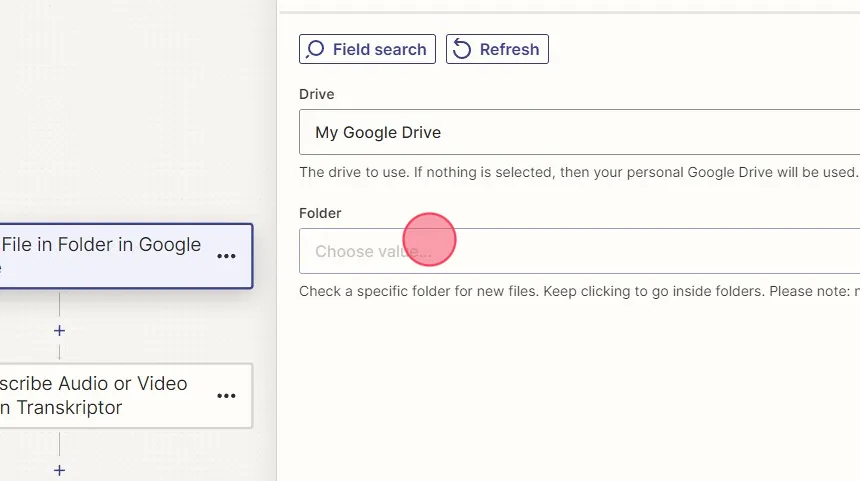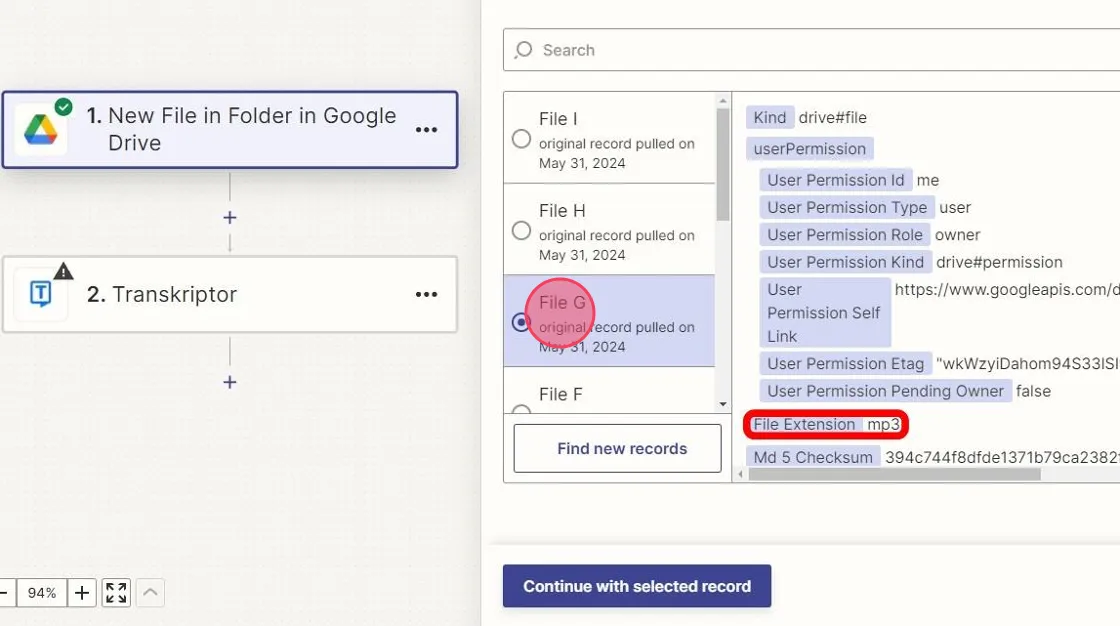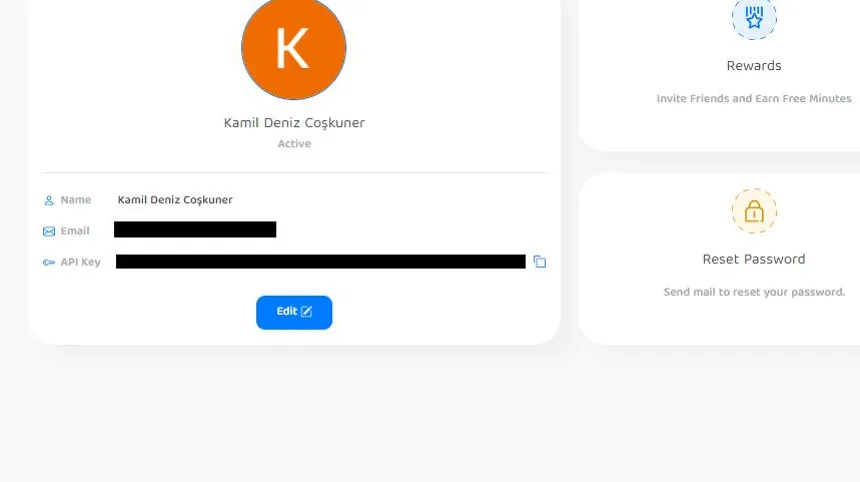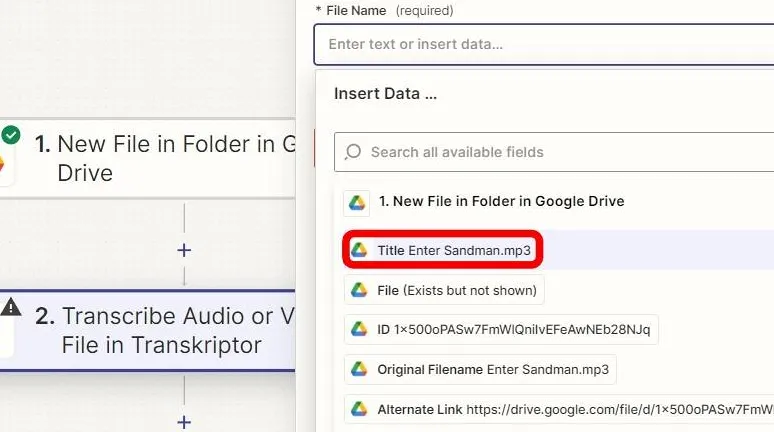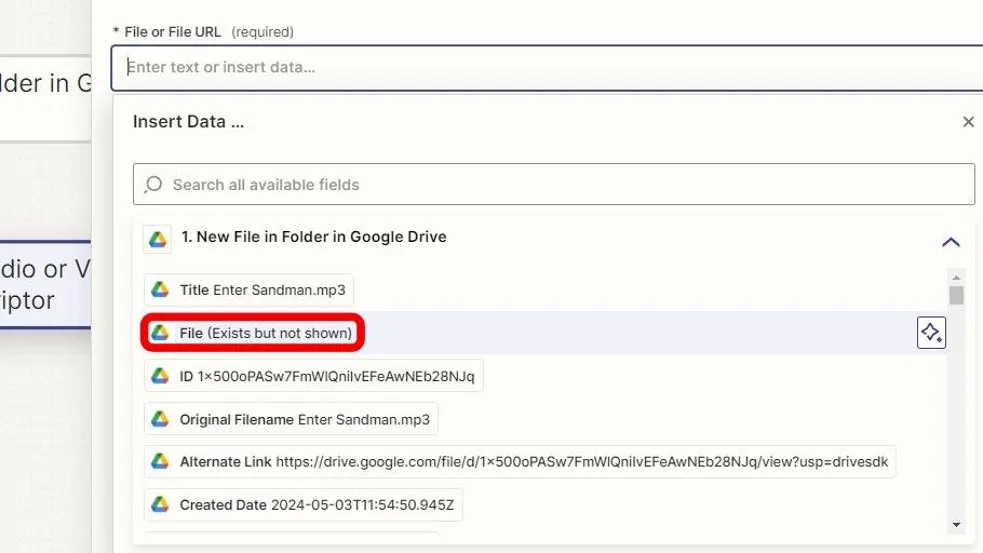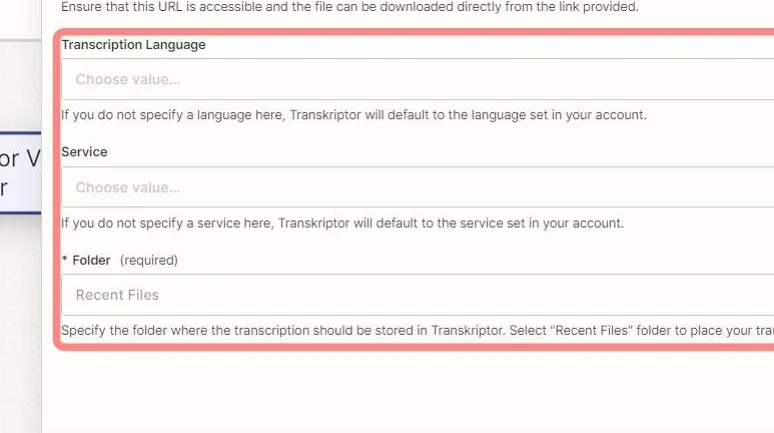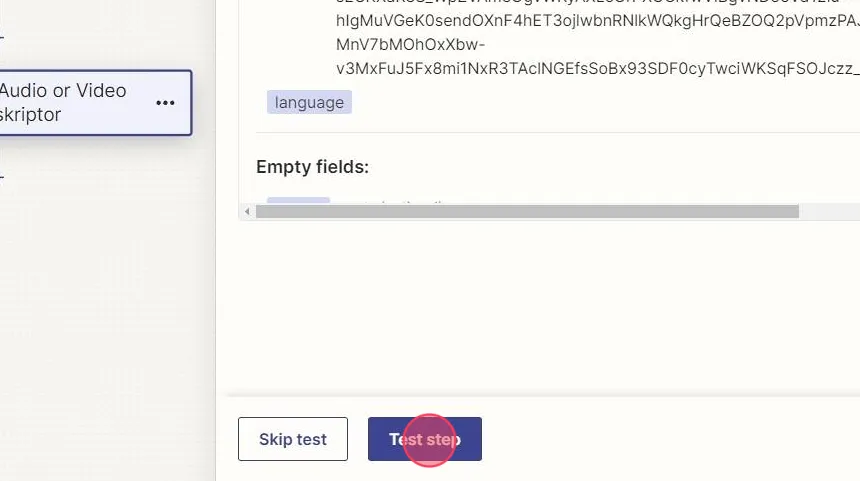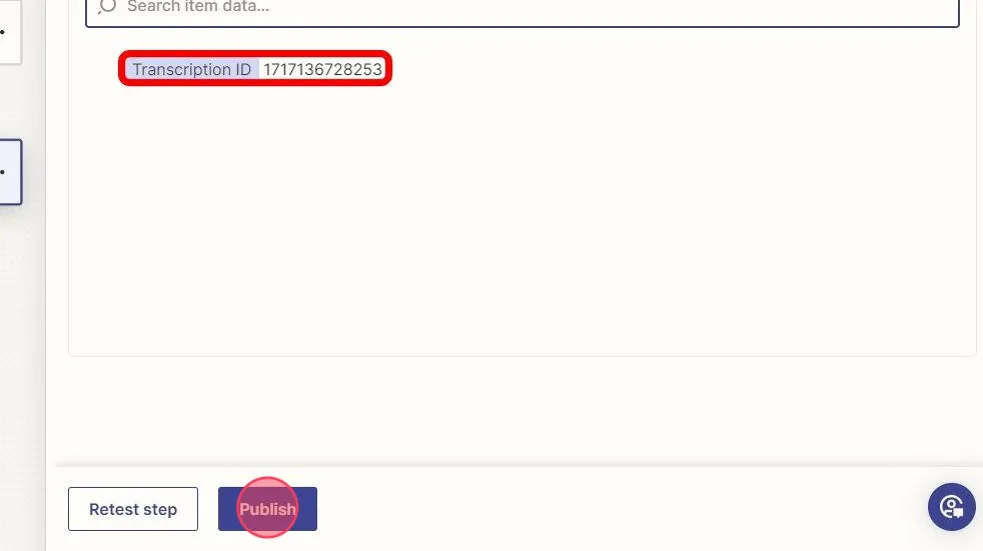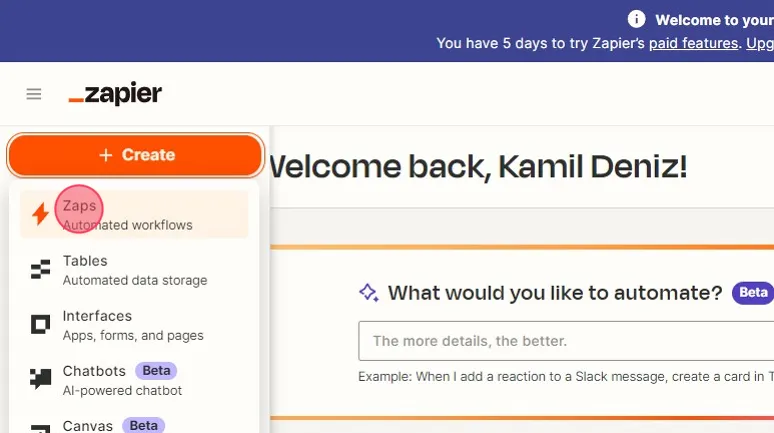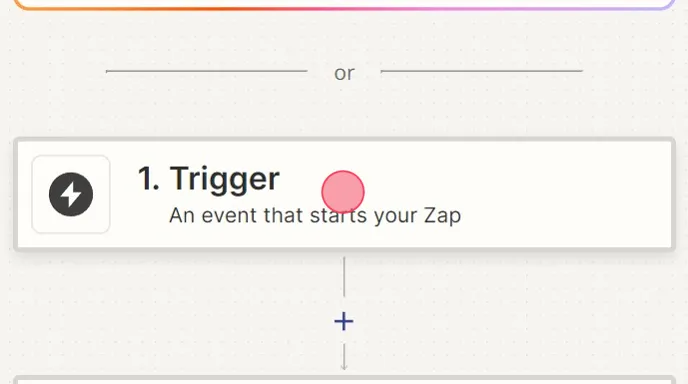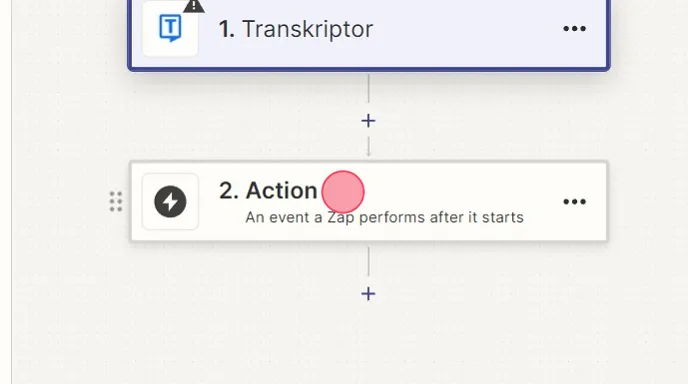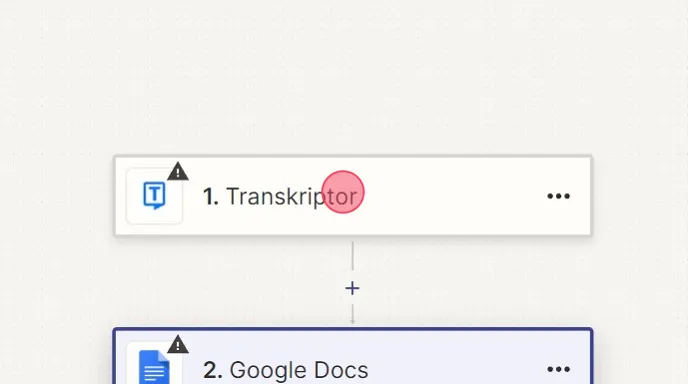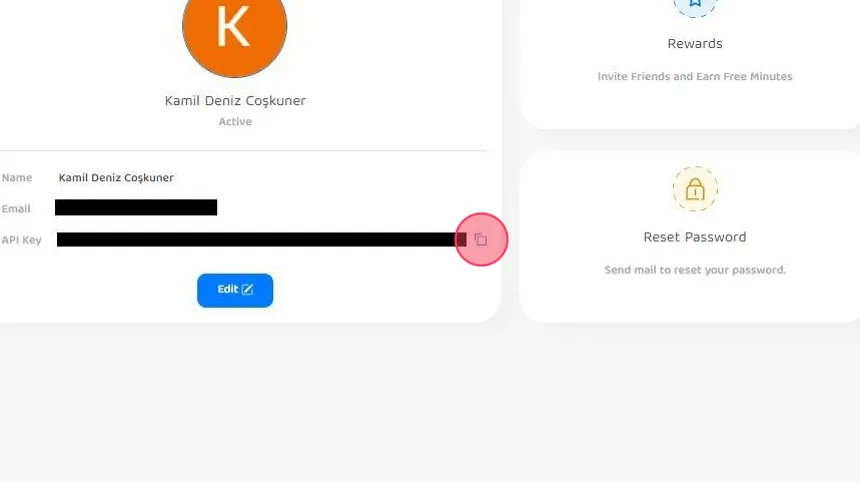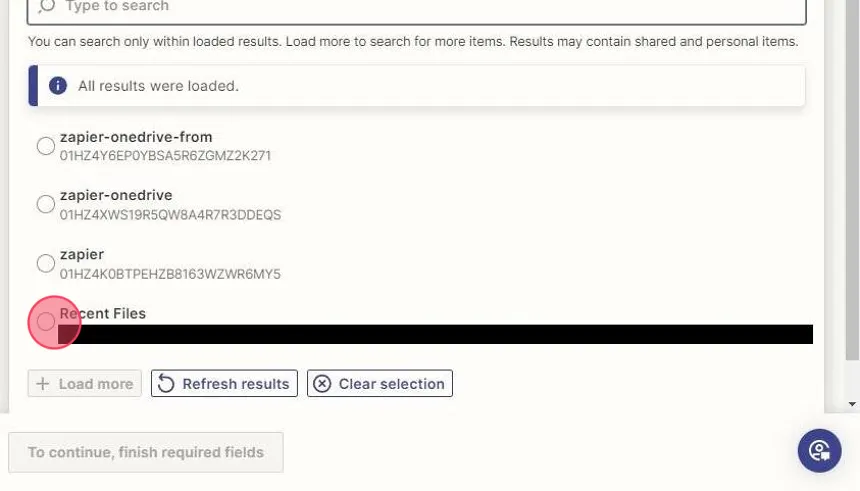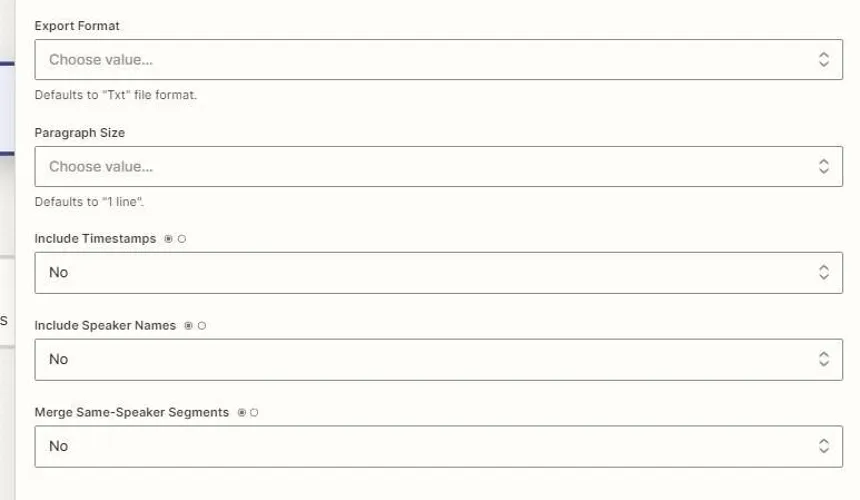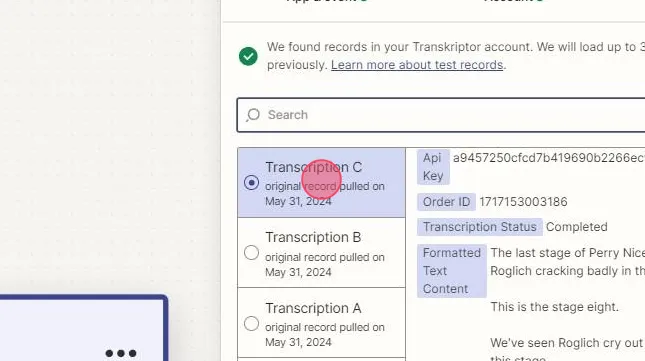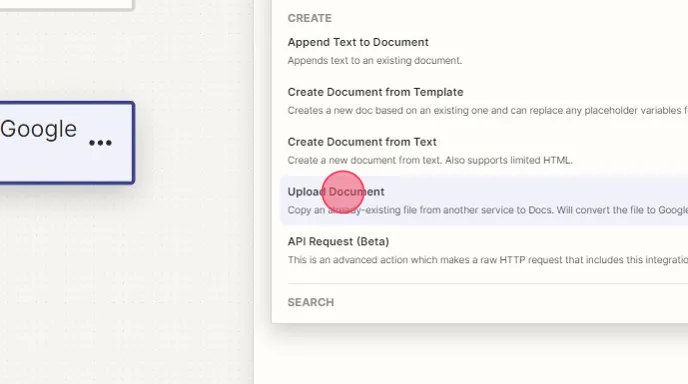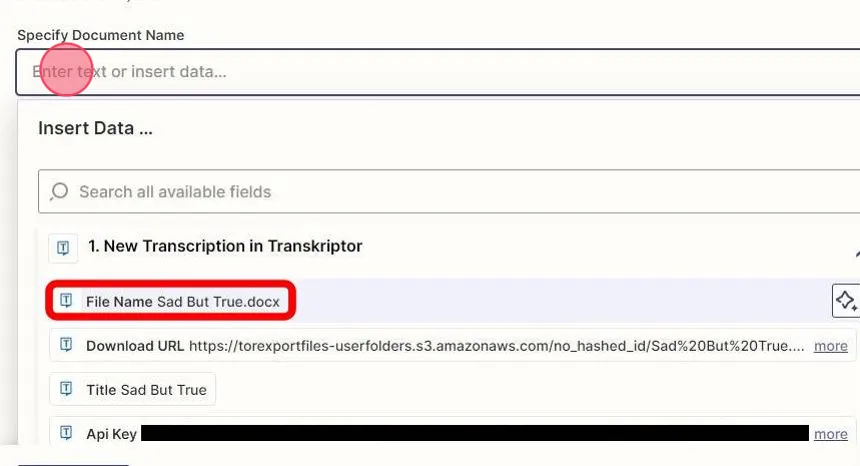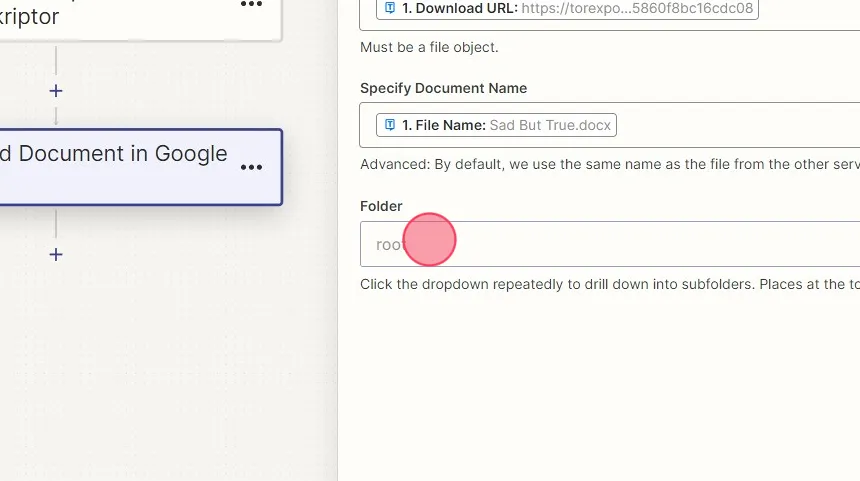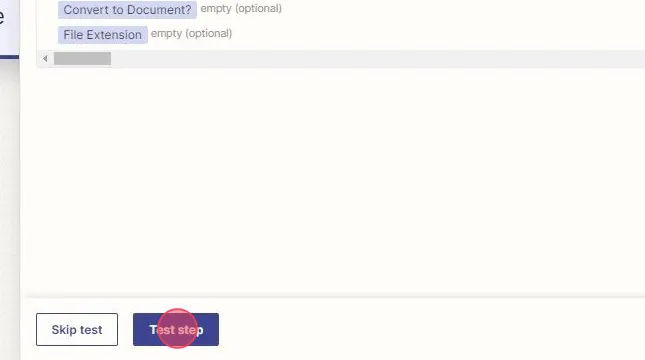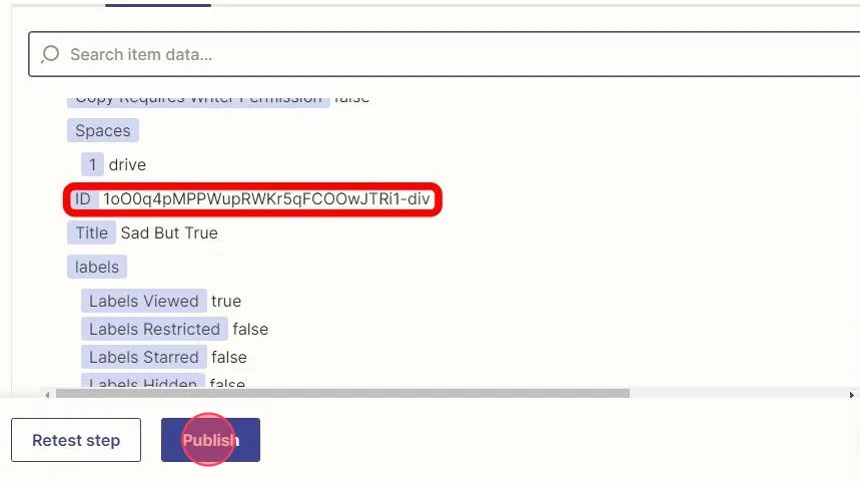Μεταγραφή αρχείων Google Drive
Μεταγράφεις αυτόματα αρχεία ήχου και βίντεο στο Google Drive με τον Transkriptor. Με τη βοήθεια της ενσωμάτωσης Zapier, μπορείς να αυτοματοποιήσεις ολόκληρη τη διαδικασία μεταγραφής και να αποθηκεύσεις τα αποτελέσματα απευθείας στο Google Drive. Ζήσε μια απρόσκοπτη και αποδοτική διαδικασία μεταγραφής για όλα τα αρχεία σου, εξαλείφοντας τα χειροκίνητα βήματα και εξοικονομώντας χρόνο!

Αυτοματοποιήστε τη ροή εργασιών μεταγραφής Google Drive
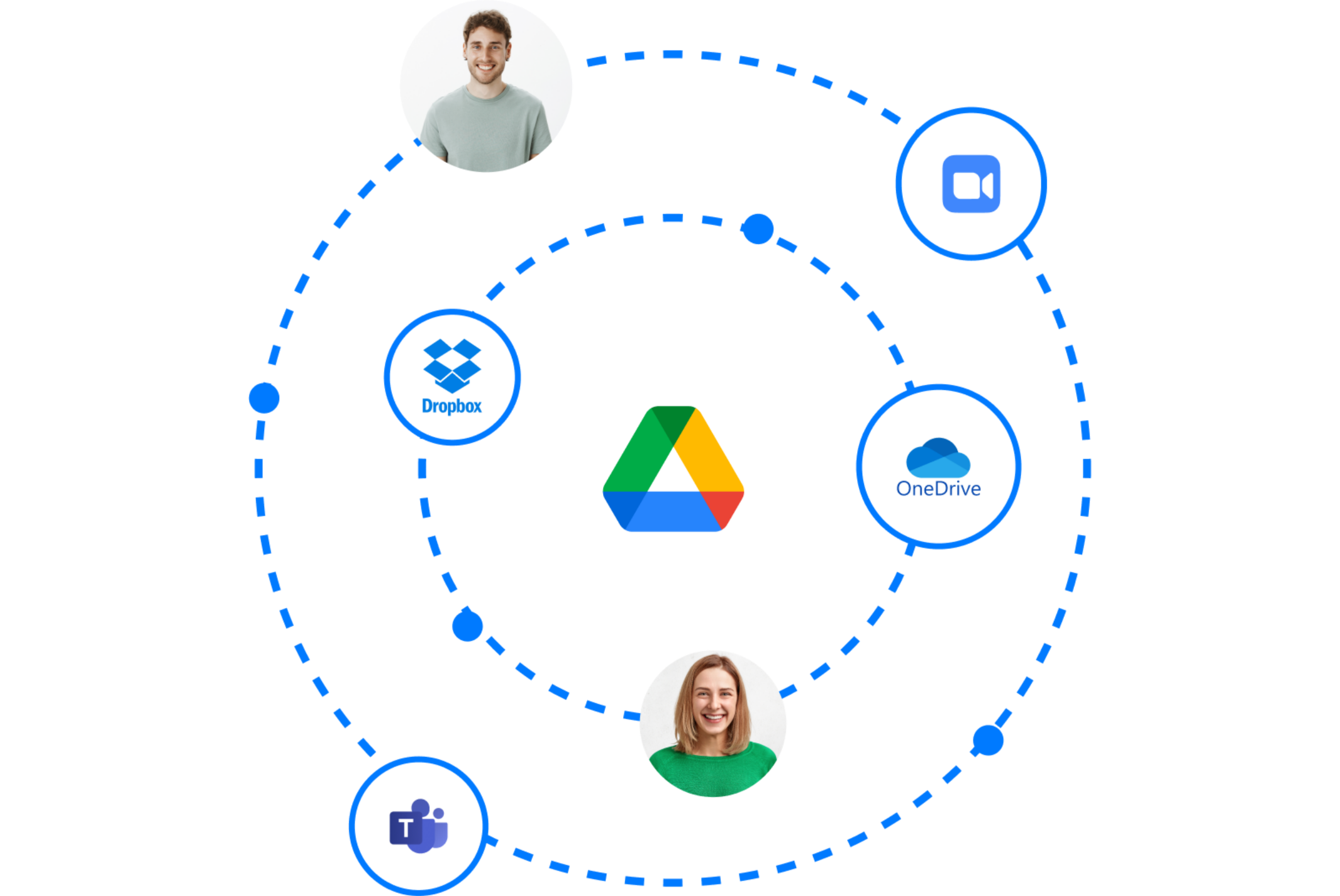
Πώς να μεταγράψετε ένα αρχείο Google Drive

1. Κάντε το αρχείο δημόσιο
Αλλάξτε τις ρυθμίσεις κοινής χρήσης αρχείων σε "οποιοσδήποτε" και αντιγράψτε τον σύνδεσμο αρχείου.
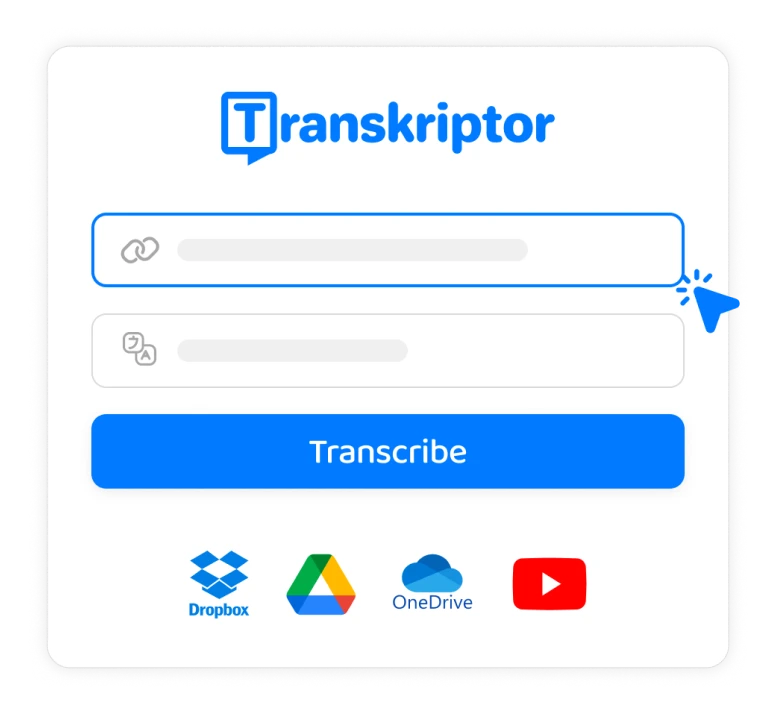
2. Επικολλήστε τον σύνδεσμο αρχείου
Στο Transkriptor, κάντε κλικ στο "Μετατροπή ήχου από YouTube ή Cloud" και επικολλήστε τον σύνδεσμο.
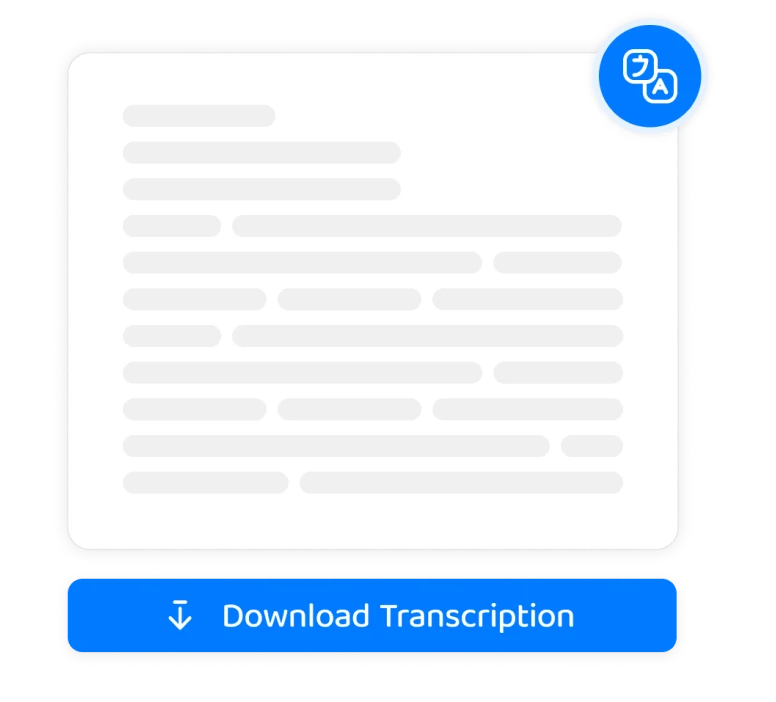
3. Λήψη μεταγραφής
Περίμενε απλά μερικά δευτερόλεπτα για να είναι έτοιμη η μεταγραφή σου, μετά κατέβασέ την ή μοιράσου την εύκολα. Είναι τόσο απλό! Με τον Transkriptor, μπορείς να εξοικονομήσεις χρόνο και να αυξήσεις την παραγωγικότητα.
Πώς να αποθηκεύσετε και να μεταγράψετε αυτόματα αρχεία Google Drive
Μεταγραφή αρχείων Google Drive
Αυτόματη μεταγραφή αρχείων ήχου και βίντεο σε φάκελο Google Drive.

Αποθήκευση μεταγραφών σε Google Drive
Αυτόματη αποθήκευση μεταγραφών σε φάκελο Google Drive.

Αυτοματοποιήστε τη διαδικασία μεταγραφής
Αυτόματη μεταγραφή αρχείων ήχου και βίντεο σε Google Drive φάκελο και αποστολή τους πίσω σε άλλο φάκελο.

Δημιουργήστε τα δύο παραπάνω zaps για να αυτοματοποιήσετε τη διαδικασία μεταγραφής.
1Ανοίξτε ένα φάκελο στο Google Drive για εισερχόμενες μεταγραφές,
2Ακολουθήστε το βήμα <b>"Αποθήκευση μεταγραφών σε Google Drive",</b>
3Ανοίξτε ένα φάκελο στο Google Drive για αρχεία ήχου και βίντεο,
4ακολουθήστε το βήμα <b>"Μεταγραφή αρχείων Google Drive</b>".
Όταν ρυθμίσετε αυτά τα zaps μαζί, τα νέα αρχεία ήχου και βίντεο στο Google Drive θα μεταγραφούν αυτόματα και, στη συνέχεια, θα σταλούν στο Drive σας.
Άκουσε από τους χρήστες του Transkriptor
Ο Transkriptor έχει αλλάξει ριζικά τον τρόπο που διαχειρίζομαι τις ερευνητικές μου συνεντεύξεις και τις διαλέξεις. Απλά βάζω τα αρχεία ήχου και βίντεο μου στο Google Drive και μεταγράφονται αυτόματα. Είναι πραγματικά εξοικονόμηση χρόνου και με βοηθάει να κρατάω τα πάντα οργανωμένα. Η ακρίβεια είναι εντυπωσιακή και ενσωματώνεται τέλεια στην ροή εργασίας μου.

Yuki Saito
Trustpilot
Η νομική μας εταιρεία ασχολείται με πολλές ηχητικές και βιντεοσκοπημένες καταθέσεις, και ο Transkriptor έχει αποδειχθεί καθοριστικός παράγοντας. Η αυτόματη μεταγραφή από το Google Drive έχει κάνει τη ροή εργασίας μας πολύ πιο αποδοτική. Είναι γρήγορος, ακριβής και ταιριάζει αναμφίβολα στις καθημερινές μας λειτουργίες. Δεν θα μπορούσα να είμαι πιο ευτυχισμένος μαζί του!

Lucia Benitez
App Store
Η διαχείριση ενός καναλιού YouTube απαιτεί την επεξεργασία μεγάλης ποσότητας περιεχομένου βίντεο, και ο Transkriptor έχει αποδειχθεί εξαιρετικά χρήσιμος. Εισάγω εύκολα τα βίντεό μου από το Google Drive για να μετατρέψω τις μεταγραφές. Οι μεταγραφές δημιουργούνται αυτόματα και αποθηκεύονται πάλι στο Drive μου. Αυτό διευκολύνει τη δημιουργία λεζαντών και περιλήψεων περιεχομένου. Είναι απίστευτα βολικό και αποδοτικό!
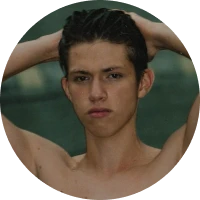
Rohan Patel
Trustpilot
Πρόσφατα άρχισα να χρησιμοποιώ τον Transkriptor και είναι απίθανος! Έχω πολλές παλιές οικογενειακές βίντεο και ηχογραφήσεις, και ο Transkriptor τις έχει κάνει να παραδίδονται τόσο εύκολα. Απλά ανεβάζω τα πάντα στο Google Drive και οι μεταγραφές είναι έτοιμες σε χρόνο μηδέν. Είναι τόσο απλό και βολικό – μου αρέσει που δεν χρειάζεται να το κάνω χειροκίνητα.

Anika Schroeder
Μεταπτυχιακός Φοιτητής
4.6/5
Βαθμολογήθηκε 4.6/5 με βάση 16k+ κριτικές στο Google Play Store
4.8/5
Βαθμολογήθηκε με 4.8/5 βάσει 450+ κριτικών στο App Store
Συχνές Ερωτήσεις
Για να μεταγράψετε Google Drive αρχεία χρησιμοποιώντας Transkriptor, απλώς συνδέστε τον λογαριασμό Transkriptor σας Google Drive λογαριασμό που χρησιμοποιεί την ενσωμάτωση Zapier.
Ναι, μπορείτε να ρυθμίσετε αυτόματες μεταγραφές για τα αρχεία Google Drive σας με Transkriptor. Ενσωματώνοντας το Google Drive σας με Transkriptor, μπορείτε να αυτοματοποιήσετε τη διαδικασία μεταγραφής για νέα αρχεία που προστίθενται σε συγκεκριμένους φακέλους.
Απόλυτα! Μετά τη μεταγραφή των αρχείων σας, μπορείτε να αποθηκεύσετε αυτόματα τις μεταγραφές απευθείας στο Google Drive σας με την ενσωμάτωση Zapier. Με αυτόν τον τρόπο, μπορείτε να διατηρήσετε όλα τα αρχεία σας οργανωμένα σε ένα μέρος.
Ναι, για να αυτοματοποιήσετε την ενοποίηση μεταξύ Google Drive και Transkriptor, θα χρειαστείτε έναν λογαριασμό Zapier. Zapier λειτουργεί ως γέφυρα για τη σύνδεση των δύο υπηρεσιών και την αυτοματοποίηση της ροής εργασίας.
Ναι, υπάρχουν Zapier διαθέσιμα πρότυπα για την ενσωμάτωση Google Drive με Transkriptor. Αυτά τα πρότυπα μπορούν να σας βοηθήσουν να ρυθμίσετε γρήγορα αυτοματοποιημένες ροές εργασίας για τη μεταγραφή των αρχείων σας. <a href="https://zapier.com/apps/google-drive/integrations/transkriptor" class="text-decoration-underline">Εδώ</a> μπορείτε να βρείτε τα Zapier πρότυπα.